如今手机的普及已经改变了我们的生活方式,我们不再需要像从前一样面对电脑才能打印文档,现在只需要一款电脑亲戚的软件,我们就可以在手机上操作打印机,实现快捷打印。然而在这个快节奏的时代,每一秒都显得格外重要。因此如何调整打印速度成为了现在人们关注的焦点。本文将探讨手机如何调打印速度快慢,以及如何加速打印机输出速度。
加速打印机输出速度
具体步骤:
1. 打开计算机“控制面板”窗口,找到“硬件和声音”。鼠标单击“查看设备和打印机”。
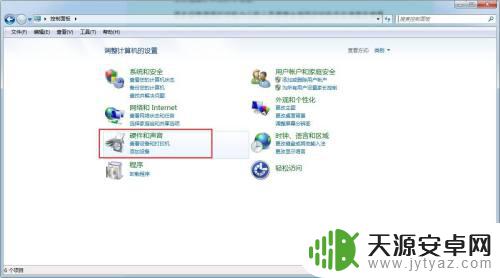
2.打开电脑控制面板中的“设备和打印机”窗口,鼠标单击选中默认打印机图标。

3.鼠标单击选中要使用的打印机的图标,打开右键快捷菜单。选择“设置为默认打印机”。使该打印机成为默认使用的打印机。
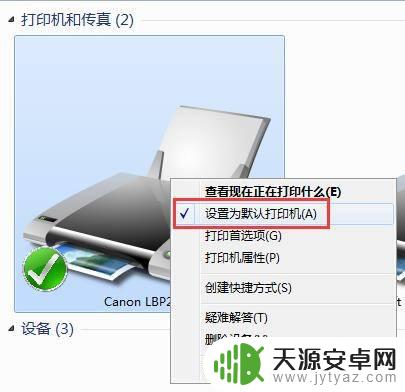
4.点击鼠标右键,打开右键快捷菜单。选择单击“打印机属性”命令。
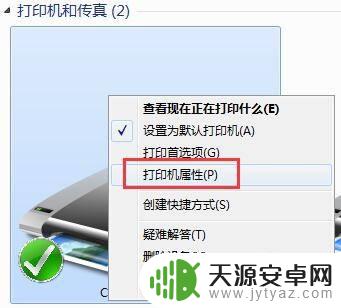
5.打开“属性”窗口。在这个窗口中显示有所选打印机的所有属性内容。
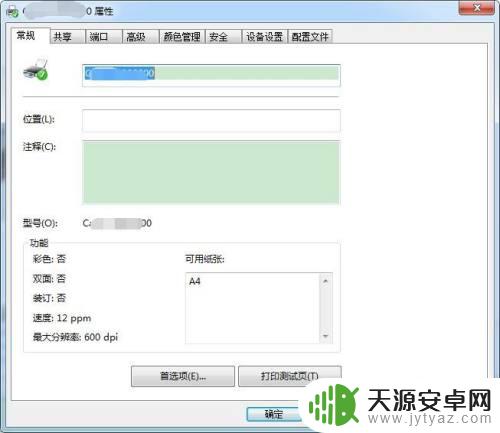
6.在打开的“打印机属性”窗口中,打开“高级”属性标签。单击选中“直接打印到打印机”前的单选框,单击“确定”按钮完成设置。
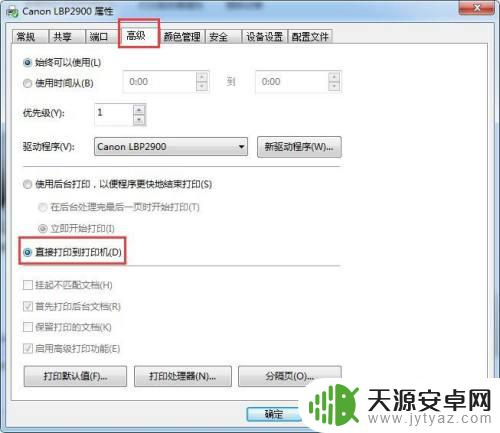
7.打印机品牌型号不同,设置方法会略有不同,但是基本的设置思路都是一样的。
要灵活对待。
以上就是手机如何调打印速度快慢的全部内容,遇到这种情况的用户可以按照小编的方法来解决,希望能够帮助到大家。









